Lisez ce guide pour connaître les étapes appropriées pour enregistrer un écran sur un iPhone.
Comment faire un Screen Record sur iPhone ?
Suivez les instructions ci-dessous pour filtrer l'enregistrement sur votre iPhone :
1 : Ajouter une option d'enregistrement d'écran dans le panneau de configuration
Tout d'abord, vous devez ajouter une option d'enregistrement d'écran dans le Panneau de configuration en procédant comme suit :
Étape 1: Allez à la Paramètres de votre iPhone, et appuyez sur le Centre de contrôle option:
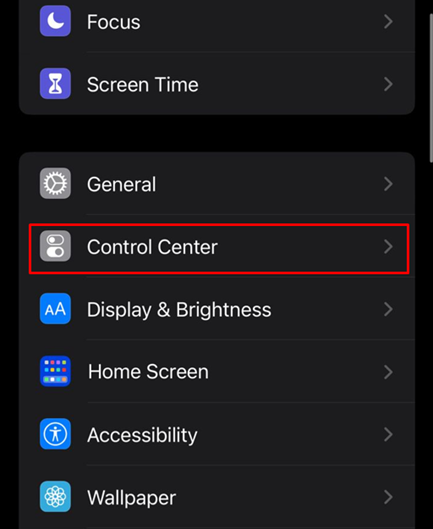
Étape 2 : Appuyez sur le Icône Plus (bouton Ajouter) à côté de la Enregistrement d'écran :
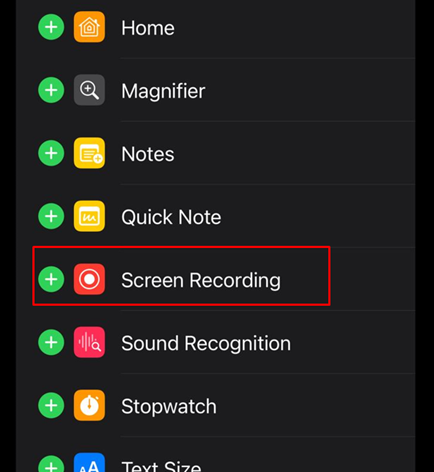
Une fois que vous avez cliqué sur l'icône plus, il ajoutera l'option d'enregistrement d'écran à votre Centre de contrôle du téléphone menu:
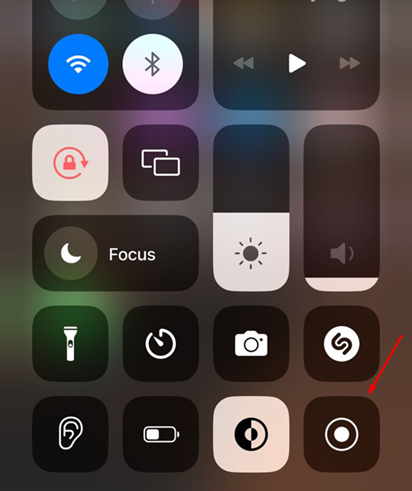
2 : Enregistrer l'écran
Après avoir ajouté l'option d'enregistrement d'écran, vous pouvez l'utiliser pour enregistrer l'écran de votre iPhone en suivant les étapes ci-dessous :
Étape 1: Appuyez sur le bouton d'enregistrement en forme de point ou de cercle dans le menu du centre de contrôle :
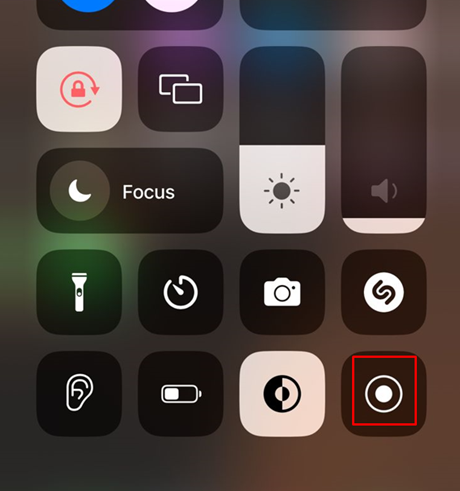
Dès que vous appuyez dessus, le compte à rebours de trois secondes commence :
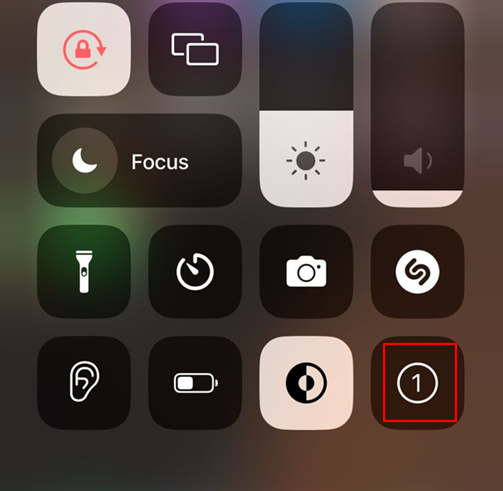
L'horloge deviendra rouge en haut à gauche de l'écran, et sur l'ancien iPhone, vous verrez une barre rouge en haut :
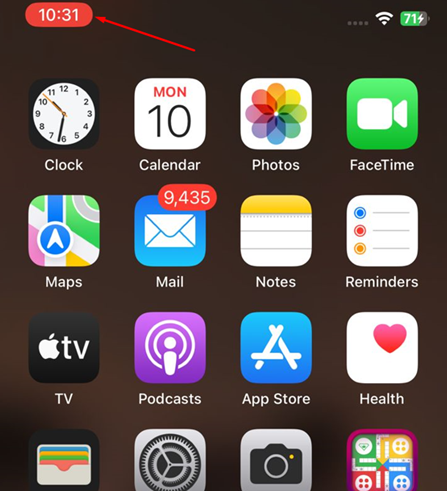
Étape 2: Pour arrêter l'enregistrement, appuyez à nouveau sur le bouton rouge de l'horloge ou sur le bouton point dans le menu Control Center ; votre iPhone vous demandera une confirmation, appuyez sur l'invite appropriée pour arrêter l'enregistrement.
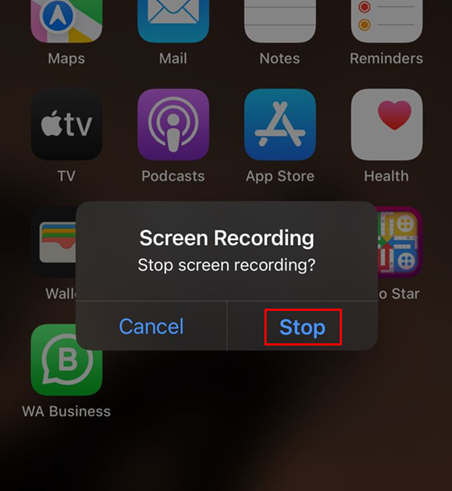
Une fois que vous avez arrêté l'enregistrement, la notification apparaîtra indiquant que la vidéo enregistrée a été enregistrée sur votre appareil.
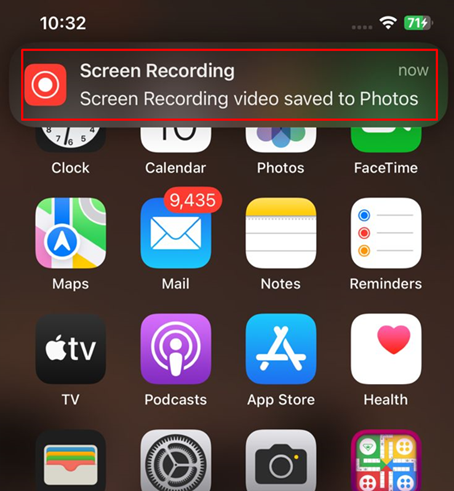
Comment filtrer l'enregistrement sur iPhone à l'aide d'applications tierces ?
Il existe diverses applications tierces disponibles, en particulier pour iOS, qui vous permettent de filtrer l'enregistrement sur iPhone. L'avantage d'utiliser ces applications est qu'elles incluent plus de fonctionnalités par rapport à l'enregistrement d'écran intégré de l'iPhone. Les applications tierces suivantes peuvent être installées sur l'iPhone à partir de l'Apple Store.
Où l'enregistrement d'écran est-il enregistré sur l'iPhone ?
Dans l'iPhone, lorsque vous enregistrez un écran, l'enregistrement d'écran sera sauvegardé dans le Application photos . Dans l'application Photos, l'enregistrement d'écran est le dernier élément et vous pouvez modifier et partager l'enregistrement d'écran.
Ouvrez le Application photos , recherchez la vidéo nouvellement enregistrée et appuyez dessus. Plusieurs options apparaîtront sur votre écran, choisissez celle qui correspond à vos besoins, appuyez sur modifier pour modifier la vidéo, icône de partage pour le partager et vous pouvez également sélectionner le supprimer l'icône pour supprimer la vidéo :
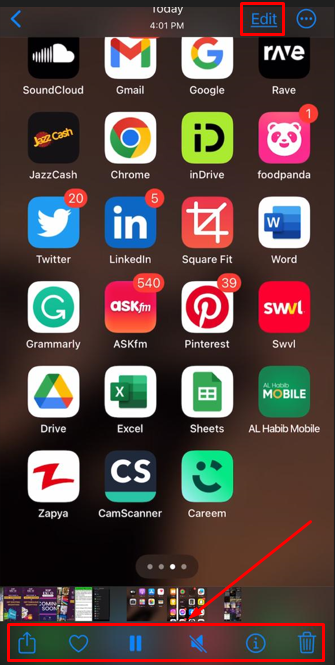
Conclusion
Enregistrement d'écran est une fonction puissante pour partager les activités de l'écran du téléphone avec d'autres. Vous pouvez accéder à la fonction d'enregistrement d'écran intégrée à partir du Centre de contrôle de votre iPhone et les vidéos enregistrées dans le Application photos où vous pouvez les modifier, les partager et les réviser. Nous avons mentionné les étapes pour enregistrer l'écran de votre iPhone dans la section ci-dessus du guide.